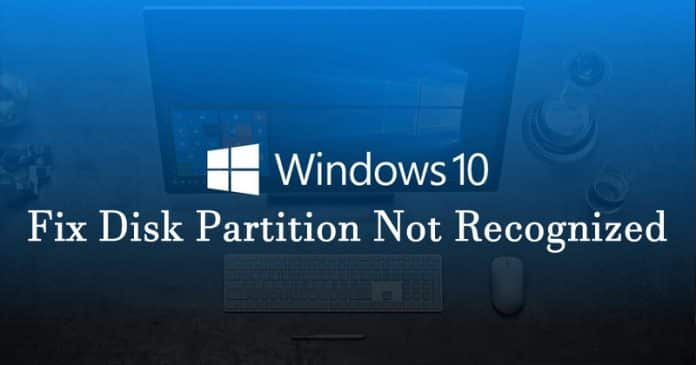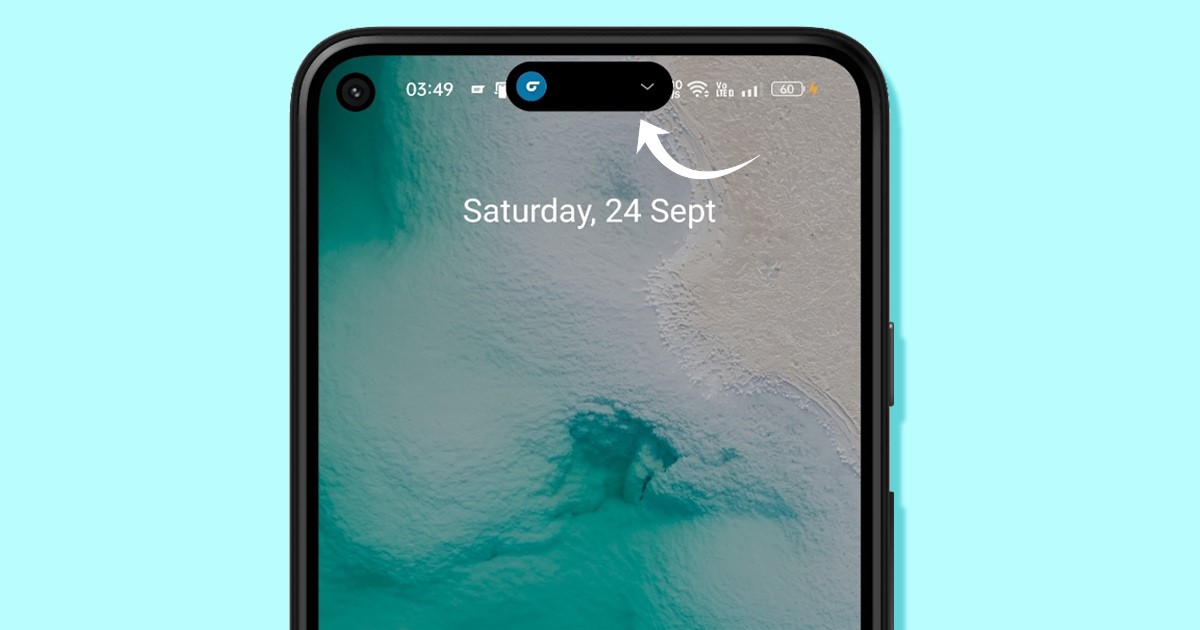A Google Forms segítségével az alkotók és együttműködők információkat gyűjthetnek a válaszadóktól, valamint rendszerezhetik és elemezhetik az eredményeket. Igényeitől függően érdemes lehet egy dinamikusabb űrlapot létrehozni, amely alkalmazkodik a válaszadók válaszaihoz. Szerencsére van mód a Google Űrlapok vonzóbbá tételére és pontosabb információk gyűjtésére.

Ez a cikk azt tárgyalja, hogyan módosíthatja a kérdéseket a Google Űrlapokban, hogy a válaszadókat válaszaik alapján új szakaszokba irányítsa.
Olvasson tovább, ha többet szeretne megtudni.
Lépjen a Válaszon alapuló szakaszhoz
A Google Forms egy ingyenes webalapú szoftver, amely lehetővé teszi a felhasználók számára felmérések és kvízek készítését. A Google-űrlap létrehozásához Google-fiókra van szükség, mivel a program az online teret használja a válaszok tárolására és rendszerezésére. Az űrlap testreszabásához különböző kérdéstípusokat, fejlécképeket és színtémákat választhat. Többcélú eszközzé vált, amely lehetővé teszi a meghívások megválaszolását vagy az oktatási anyagok frissítését.
Módosíthatja a beállításokat, hogy még a Google-fiókkal nem rendelkező felhasználók is kitölthessék az űrlapot és elküldhessék válaszaikat.
A szoftver számos szervezeti funkciót kínál, beleértve a feleletválasztós és jelölőnégyzetes kérdéseket. Általában kérdéseket hoz létre, a felhasználók pedig lemennek az oldalra, hogy válaszoljanak rájuk. Azonban nem minden kérdés releváns számukra. Vagy azt szeretné, hogy bizonyos felhasználók különböző kérdéseket lássanak. Ilyen esetekben a legjobb olyan feltételeket beállítani, amelyek figyelik a felhasználói válaszokat, és választásuk alapján átirányítják őket egy adott szakaszba.
A „válaszon alapuló ugrás a szakaszhoz” lehetőség kisebb részekre bontja a Google Űrlap oldalát, és szabályozza, hogy mely kérdések jelenjenek meg a válaszadóknak. Ez egy praktikus funkció mindenki számára, aki szeretné mérni az ügyfelek elégedettségét. Az emberek nagyobb valószínűséggel adnak igaz válaszokat azokra a kérdésekre, amelyekre vonatkoznak, és amelyeket relevánsnak találnak.
Bár egy űrlap módosítása kihívást jelenthet, a válaszadókat a válaszaik alapján különböző kérdésekre irányítani viszonylag egyszerű. Íme, hogyan kell ezt megtenni PC-n:
- Jelentkezzen be Google-fiókjába, és lépjen a címre Google Forms.
- Indítson el egy új űrlapot, és érintse meg a jobb oldali lebegő panel alsó gombját egy szakasz hozzáadásához.

- Adjon megfelelő nevet a szakaszának. Alfejlécet is hozzáadhat, és képeket vagy videókat tölthet fel.

- Írjon be egy kérdést a szakaszba. Igényeitől függően több kérdést is be kell írnia. Győződjön meg arról, hogy minden kérdés feleletválasztós.

- Hozzon létre annyi szakaszt, amennyire szüksége van. Ne felejtsen el kérdéseket hozzáadni mindegyikhez.

- Lépjen egy feleletválasztós kérdésre, és kattintson a három vízszintes pontra az ablak jobb alsó sarkában.

- Válassza az „Ugrás a válasz alapján szakaszhoz” lehetőséget a lehetőségek listájából. Egy legördülő menü jelenik meg a lehetséges válaszok mellett.

- Határozza meg, hogy az egyes válaszok melyik szakaszhoz vezetnek, és válassza ki a megfelelő lehetőséget a legördülő menüből.

A Google Űrlapok rögzíti a változtatásokat, és válaszaik alapján meghatározott szakaszokhoz irányítja a résztvevőket. De van egy másik mód is annak szabályozására, hogy az űrlap mely részeit lássák a válaszadók.
- Jelentkezzen be Google-fiókjába, és nyissa meg Google Forms.
- Hozzon létre egy új űrlapot, és nyomja meg a gombot az ablak jobb oldalán lévő lebegő panelen új szakasz létrehozásához.

- Testreszabhatja a szakaszt átnevezésével és alfejléc, képek vagy videók hozzáadásával.

- Írjon be egy kérdést a szakaszba. Ha összetett kvízt készít, további kérdéseket is felvehet. Ne felejtsen el minden kérdést „feleletválasztósként” megjelölni.

- Több szakasz létrehozása után lépjen egy feleletválasztós kérdésre. Ha az „1. szakaszban” található, keresse meg az „1. szakasz után” legördülő menüt. A kérdés alatt található.

- Nyomja meg a legördülő menüt, és válassza ki, hogy a válaszadó melyik részt látja legközelebb.

Ha a „3. szakaszt” választotta, azok a válaszadók, akik kitöltötték az 1. részt, nem látják a kérdéseket a második részben. Ehelyett a Google Forms közvetlenül a harmadik szakaszba viszi őket.
Azok, akik szívesebben használják a Google Docs Editors programcsomagot Macbookokon, fejleszthetik kvízkészítési készségeiket, és konkrét kérdésekre irányíthatják a válaszadókat.
- Jelentkezzen be Google-fiókjába, és menjen ide Google Forms.
- Indítson el egy új űrlapot, és kattintson a lebegő panel alsó gombjára egy új szakasz létrehozásához.

- Nevezze át a szakaszt, vagy adjon hozzá egy alfejlécet, és töltsön fel videofájlokat és képeket.

- Írjon be egy kérdést. A szakasz több kérdést is tartalmazhat, ha pop-kvízt készít. Győződjön meg arról, hogy minden kérdés „feleletválasztós”-ra van állítva.

- További szakaszok hozzáadása.

- Tartsa a kurzort egy kérdés felett, és érintse meg a három vízszintes pontot a jobb alsó sarokban.

- Nyomja meg az „Ugrás a válasz alapján szakaszhoz” gombot. A Google Űrlapok minden válasz mellett létrehoz egy legördülő menüt.

- Menjen végig az egyes válaszokon, döntse el, melyik szakaszhoz kapcsolódik, és válassza ki a megfelelő lehetőséget a legördülő menüből.


Amikor a válaszadók kitöltenek egy részt, a Google Űrlapok automatikusan átirányítja őket a következőre. Előfordulhat azonban, hogy az űrlap egy másik részében szereplő kérdésekre irányítja őket. Ebben az esetben módosíthatja az űrlap beállításait, és szabályozhatja a szakaszok sorrendjét. A következőképpen teheti meg Mac számítógépen:
- Jelentkezzen be Google-fiókjába, és keresse fel Google Forms.
- Hozzon létre egy új űrlapot, és válassza ki az alsó gombot a lebegő panelen.

- Testreszabhatja a szakaszt átnevezésével, képek és videók feltöltésével vagy alfejléc hozzáadásával.

- Írja be kérdését. Több kapcsolódó kérdést is beírhat, ha összetett témát tanít vagy újratanít. Minden kérdésnek feleletválasztósnak kell lennie.

- Hozzon létre további szakaszokat.

- Navigáljon egy adott részhez, és lépjen az ablak aljára. Ha az 1. szakaszban van, keresse meg az „1. szakasz után” menüt.


- Nyomja meg a menüt az opciók listájának megtekintéséhez.

- Határozza meg, hogy a felhasználók melyik szakaszba menjenek az 1. szakasz befejezése után.

A jelölőnégyzetre adott válaszok alapján ugorhat egy adott szakaszra?
Bár a Google Forms meglehetősen felhasználóbarát, mégsem teszi lehetővé a válasz jelölőnégyzetek használatát a felhasználók átirányítására az űrlap más részeire. Ez a funkció feleletválasztós és legördülő lehetőségek számára van fenntartva.
Lépjen a Nem megfelelően működő válasz alapján szakaszhoz
Ha az „Ugrás a válasz alapján szakaszhoz” funkcióval hozott létre egy űrlapot, akkor valószínűleg azt várja, hogy az zökkenőmentesen átkerüljön az űrlap új részébe. De ha a válaszadókat folyamatosan rossz részre viszi, az tönkreteheti a kutatást, és elriaszthatja az embereket a kérdések megválaszolásától.
Ha egy szakasz több feleletválasztós vagy legördülő kérdést tartalmaz, a Google Űrlapok csak az utolsó kérdéshez beállított feltételeket észleli. A program nem regisztrálja a kérést, ha az első kérdést új szakaszhoz kötötte. Ehelyett csak az utolsó kérdéshez létrehozott parancsra válaszol.
Tehát hogyan oldja meg ezt a problémát? Ha csak az utolsó kérdésre adott válaszokat szeretné módosítani, akkor hagyja a részt, mivel nincs zavaró kritérium. Ha azonban minden válaszra szüksége van a válaszadók különböző szakaszokba való átirányításához, a Google Űrlapok észleli a szakasz aljáról érkező kérelmet. A legjobb, ha a kérdéseket külön szakaszokra bontja, hogy elkerülje a kritériumok ütközését. Ha új szakaszokat hoz létre egyetlen kérdéssel, a programnak nem okoz nehézséget a válaszadók átirányítása az űrlap más részeire.
Az űrlap létrehozása és elküldése előtt ellenőrizze a kérdéseket, hogy a „többszörös választási lehetőség” vagy a „legördülő” opciót választotta-e. A válaszadók új szakaszba küldése jelölőnégyzetes válaszokkal sikertelen lesz.
Nem minden válasz vezet ugyanahhoz a részhez
Bár a Google Űrlapok számos izgalmas funkcióval rendelkezik, még mindig nem vezették be a jelölőnégyzetes válaszok használatát a válaszadók új szakaszokba való átirányítására. Amíg a program be nem vezeti a frissítést, használhatja az „Ugrás a válasz alapján szakaszhoz” opciót feleletválasztós és legördülő válaszokkal. Alternatív megoldásként választhat olyan szoftvert, mint a Paddy Form Builder, ha további testreszabási lehetőségeket szeretne.
Gyakran használja a Google Űrlapokat? Korábban engedélyezte a válaszadóknak, hogy átugorják a részeket? Tudassa velünk az alábbi megjegyzések részben.